प्रश्न
समस्या: पीसी ऑप्टिमाइज़र को अनइंस्टॉल कैसे करें?
मैंने SingleClickOptimizer[.]com से PC ऑप्टिमाइज़र स्थापित किया है, लेकिन मुझे यह स्वीकार करना होगा कि यह उत्पाद मेरी अपेक्षाओं पर खरा नहीं उतरा। हालाँकि इसने मेरे विंडोज कंप्यूटर की गति और प्रदर्शन को बढ़ावा देने का वादा किया था, लेकिन मैंने अब तक कोई बदलाव नहीं देखा है। कार्यक्रम मुझे परिवर्तन लागू करने के लिए इसकी लाइसेंस कुंजी खरीदने के लिए कहता है, और मैं एक साधारण पीसी अनुकूलक पर $59.95 खर्च करने को तैयार नहीं हूं। क्या आप बता सकते हैं कि मैं अब पीसी ऑप्टिमाइज़र को कैसे अनइंस्टॉल कर सकता हूं, जबकि मैंने इसका इस्तेमाल नहीं करने का फैसला किया है?
हल उत्तर
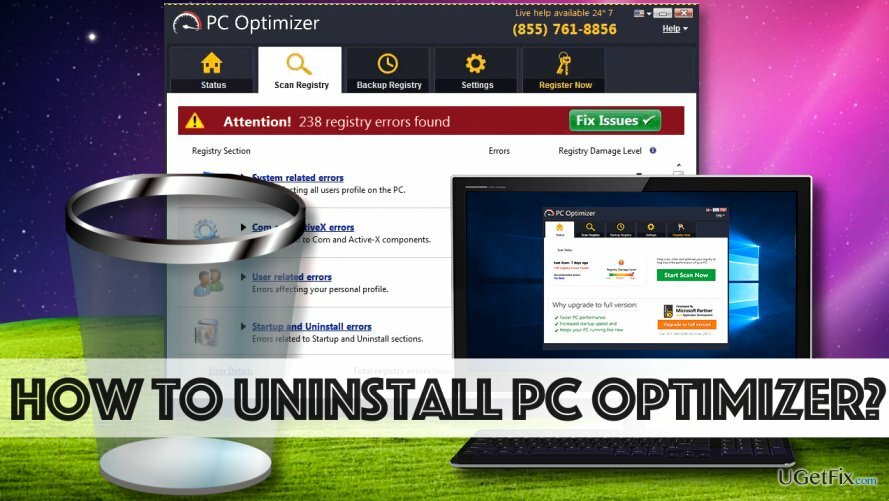
पीसी ऑप्टिमाइज़र एक संदिग्ध सॉफ्टवेयर है जो अव्यवस्थित रजिस्ट्री को साफ करके और त्रुटियों को ठीक करके कंप्यूटर के प्रदर्शन को बढ़ाने का वादा करता है। यद्यपि यह उपयोगकर्ता को उपयोगी सेवाओं की श्रृंखला प्रदान करने का वादा करता है, जैसे कि उन्नत सिस्टम स्कैन, रजिस्ट्री बैकअप, और अनुसूचित रजिस्ट्री स्कैन, यह वास्तव में एक ऐसा प्रोग्राम है जो शायद ही आपके कंप्यूटर के सुधार कर सकता है प्रदर्शन। अभी तक इस बात का कोई प्रमाण नहीं है कि रजिस्ट्री "सफाई" कंप्यूटर की कार्यक्षमता में सुधार करने में मदद करती है, और यहां तक कि Microsoft दावा करता है कि विंडोज रजिस्ट्री को ऑपरेटिंग सिस्टम से लगातार एक्सेस या संपादित करने के लिए डिज़ाइन नहीं किया गया है इसका संदर्भ देता है। ऐसे "ऑप्टिमाइज़र" का उपयोग करने से गंभीर समस्याएँ हो सकती हैं यदि यह गलत रजिस्ट्री कुंजियों को संशोधित करता है। ऐसे मामलों में, उपयोगकर्ता को चीजों को वापस सामान्य करने के लिए ऑपरेटिंग सिस्टम को फिर से स्थापित करने की आवश्यकता हो सकती है। यदि आप ऐसी समस्याओं से बचना चाहते हैं, तो हम पीसी ऑप्टिमाइज़र को हटाने की अत्यधिक अनुशंसा करते हैं। यदि आपने कभी भी अपने पीसी से इसी तरह के सॉफ़्टवेयर को अनइंस्टॉल करने का प्रयास नहीं किया है, तो यह पीसी ऑप्टिमाइज़र अनइंस्टॉल गाइड है जो आपको संदिग्ध प्रोग्राम को मैन्युअल रूप से हटाने में मदद करेगा। प्रक्रिया को तेज करने के लिए, एक अच्छे एंटी-मैलवेयर टूल का उपयोग करें जैसे रीइमेजमैक वॉशिंग मशीन X9 इस कार्यक्रम को हटाने के लिए। यह पता चला है कि प्रमुख एंटी-मैलवेयर या एंटी-स्पाइवेयर प्रोग्रामों का उपयोग करके पीसीऑप्टिमाइज़र का पता लगाया जा सकता है, जो तुरंत दिखाता है कि इस प्रोग्राम के बारे में कुछ संदिग्ध है।
अपने कंप्यूटर सिस्टम से पीसी ऑप्टिमाइज़र को अनइंस्टॉल करना
इन फ़ाइलों की स्थापना रद्द करने के लिए, आपको का लाइसेंस प्राप्त संस्करण खरीदना होगा रीइमेज रीइमेज सॉफ़्टवेयर अनइंस्टॉल करें।
विंडोज 10/8.1/8 उपयोगकर्ताओं के लिए डिज़ाइन की गई अनइंस्टॉल गाइड:
- नीचे दबाएं विंडोज कुंजी तथा आर एक ही समय में। यह खुल जाएगा दौड़ना उस पर एक सिंगल "ओपन" लाइन वाली विंडो। इसके आगे दिए गए फ़ील्ड में, आपको टाइप करना होगा नियंत्रण और क्लिक करें ठीक है. यह खुल जाएगा कंट्रोल पैनल.
- के लिए जाओ कार्यक्रमों और सुविधाओं. यहाँ, खोजें पीसी अनुकूलक, उस पर राइट-क्लिक करें और चुनें स्थापना रद्द करें.
- इसके अनइंस्टालर द्वारा दिए गए निर्देशों का पालन करें और हटाने की प्रक्रिया को पूरा करें।
Windows 7/Vista उपयोगकर्ताओं के लिए डिज़ाइन किया गया अनइंस्टॉल गाइड:
- पर क्लिक करें प्रारंभ मेनू और जाएं कंट्रोल पैनल. पाना कार्यक्रमों अनुभाग और क्लिक प्रोग्राम को अनइंस्टाल करें इसके नीचे बटन।
- इस तरह, आप अपने कंप्यूटर पर इंस्टॉल किए गए प्रोग्रामों की सूची तक पहुंच जाएंगे। पाना पीसी अनुकूलक, उस पर क्लिक करें, और फिर क्लिक करें स्थापना रद्द करें विकल्प।
- आपकी स्क्रीन पर आने वाले निर्देशों का पालन करें और पुष्टि करें कि आप संकेतित प्रोग्राम को अनइंस्टॉल करना चाहते हैं।
Windows XP उपयोगकर्ताओं के लिए अनइंस्टॉल गाइड:
- दबाएं शुरू बटन पर क्लिक करें और एक बटन खोजें जो. की ओर ले जाए कंट्रोल पैनल. इसे क्लिक करें;
- फिर जाएं प्रोग्राम जोड़ें निकालें पैनल।
- एक बार उपरोक्त पैनल खुलने के बाद, खोजें पीसी अनुकूलक इसमें, इसे चुनें और फिर हिट करें हटाना बटन।
- यदि आवश्यक हो तो अपनी पसंद की पुष्टि करें, और तब तक प्रतीक्षा करें जब तक कि प्रोग्राम आपके सिस्टम से अनइंस्टॉल न हो जाए।
विंडोज रजिस्ट्री से पीसी ऑप्टिमाइज़र के अवशेष साफ करें
इस भाग के लिए उत्तम परिशुद्धता की आवश्यकता होती है। नीचे दबाएं विंडोज कुंजी तथा आर कुंजी एक ही समय में, और में दौड़ना विंडो टाइप इन: regedit. क्लिक ठीक है। अब, यहाँ जाएँ संपादित करें> खोजें. फाइंड विंडो में, पीसी ऑप्टिमाइज़र टाइप करें और फाइंड नेक्स्ट को हिट करें। संबद्ध तत्वों पर राइट-क्लिक करें और क्लिक करें हटाएं/हटाएं. एक समय में एक प्रविष्टि को हटा दें।
सॉफ़्टवेयर की स्थापना रद्द करने के बाद, हम अनुशंसा करते हैं कि जैसे प्रोग्रामों के साथ सिस्टम स्कैन चलाएँ रीइमेजमैक वॉशिंग मशीन X9 यह जांचने के लिए कि क्या प्रोग्राम ने सिस्टम पर कोई संदिग्ध तत्व नहीं छोड़ा है। आप स्पाइवेयर और मैलवेयर की स्थापना रद्द करने के लिए अनुशंसित सॉफ़्टवेयर का भी उपयोग कर सकते हैं।
केवल एक क्लिक से कार्यक्रमों से छुटकारा पाएं
आप ugetfix.com विशेषज्ञों द्वारा प्रस्तुत चरण-दर-चरण मार्गदर्शिका की सहायता से इस प्रोग्राम को अनइंस्टॉल कर सकते हैं। आपका समय बचाने के लिए, हमने ऐसे टूल भी चुने हैं जो इस कार्य को स्वचालित रूप से पूरा करने में आपकी सहायता करेंगे। यदि आप जल्दी में हैं या यदि आपको लगता है कि आपके पास प्रोग्राम को अनइंस्टॉल करने के लिए पर्याप्त अनुभव नहीं है, तो बेझिझक इन समाधानों का उपयोग करें:
प्रस्ताव
अभी करो!
डाउनलोडहटाने का सॉफ्टवेयरख़ुशी
गारंटी
अभी करो!
डाउनलोडहटाने का सॉफ्टवेयरख़ुशी
गारंटी
यदि आप रीइमेज का उपयोग करके प्रोग्राम को अनइंस्टॉल करने में विफल रहे हैं, तो हमारी सहायता टीम को अपनी समस्याओं के बारे में बताएं। सुनिश्चित करें कि आप यथासंभव अधिक विवरण प्रदान करते हैं। कृपया, हमें उन सभी विवरणों के बारे में बताएं जो आपको लगता है कि हमें आपकी समस्या के बारे में पता होना चाहिए।
यह पेटेंट मरम्मत प्रक्रिया 25 मिलियन घटकों के डेटाबेस का उपयोग करती है जो उपयोगकर्ता के कंप्यूटर पर किसी भी क्षतिग्रस्त या गुम फ़ाइल को प्रतिस्थापित कर सकती है।
क्षतिग्रस्त सिस्टम को ठीक करने के लिए, आपको का लाइसेंस प्राप्त संस्करण खरीदना होगा रीइमेज मैलवेयर हटाने का उपकरण।

जब बात आती है तो वीपीएन महत्वपूर्ण होता है उपयोगकर्ता गोपनीयता. कुकीज़ जैसे ऑनलाइन ट्रैकर्स का उपयोग न केवल सोशल मीडिया प्लेटफॉर्म और अन्य वेबसाइटों द्वारा किया जा सकता है बल्कि आपके इंटरनेट सेवा प्रदाता और सरकार द्वारा भी किया जा सकता है। यहां तक कि अगर आप अपने वेब ब्राउज़र के माध्यम से सबसे सुरक्षित सेटिंग्स लागू करते हैं, तब भी आपको उन ऐप्स के माध्यम से ट्रैक किया जा सकता है जो इंटरनेट से जुड़े हैं। इसके अलावा, कम कनेक्शन गति के कारण टोर जैसे गोपनीयता-केंद्रित ब्राउज़र इष्टतम विकल्प नहीं हैं। आपकी अंतिम गोपनीयता के लिए सबसे अच्छा समाधान है निजी इंटरनेट एक्सेस - गुमनाम रहें और ऑनलाइन सुरक्षित रहें।
डेटा रिकवरी सॉफ़्टवेयर उन विकल्पों में से एक है जो आपकी मदद कर सकता है अपनी फ़ाइलें पुनर्प्राप्त करें. एक बार जब आप किसी फ़ाइल को हटा देते हैं, तो यह पतली हवा में गायब नहीं होती है - यह आपके सिस्टम पर तब तक बनी रहती है जब तक इसके ऊपर कोई नया डेटा नहीं लिखा जाता है। डेटा रिकवरी प्रो पुनर्प्राप्ति सॉफ़्टवेयर है जो आपकी हार्ड ड्राइव के भीतर हटाई गई फ़ाइलों की कार्यशील प्रतियों के लिए खोजकर्ता है। टूल का उपयोग करके, आप मूल्यवान दस्तावेजों, स्कूल के काम, व्यक्तिगत चित्रों और अन्य महत्वपूर्ण फाइलों के नुकसान को रोक सकते हैं।